إضافة التنسيق والصور والمزيد في تطبيق اليوميات على Mac
في تطبيق اليوميات، يمكنك إنشاء إدخالات وسائط متعددة في اليوميات عن طريق إضافة الصور والرسومات والفيديوهات والملفات الصوتية والمزيد.
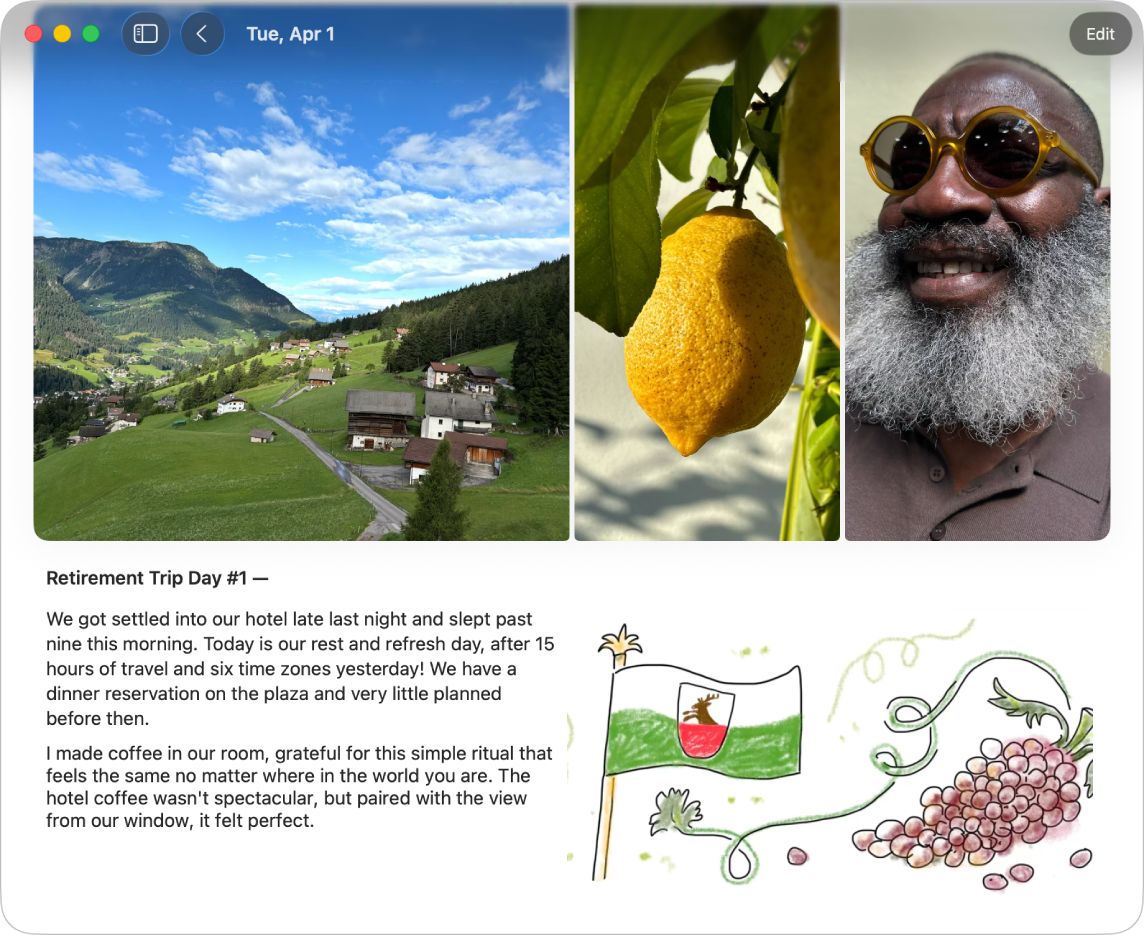
تنسيق النص
يمكنك ضبط لون نص الإدخال أو نمطه أو تنسيقه.
انتقل إلى تطبيق اليوميات
 على Mac.
على Mac.أثناء إنشاء إدخال، انقر على
 .
.استخدم نصًا عريضًا أو مائلًا أو مسطرًا أو يتوسطه خط أو قوائم تعداد نقطي أو رقمي أو كتلة نصية مقتبسة أو لون الخط.
إضافة رسم
انتقل إلى تطبيق اليوميات
 على Mac.
على Mac.أثناء إنشاء إدخال، انقر على
 ، ثم انقر على
، ثم انقر على  وابدأ الرسم.
وابدأ الرسم.تلميح: لوضع الرسم مضمنًا مع النص، اضغط على ⌃ مع النقر في المكان الذي تريد وضع الرسم فيه، ثم اختر إدراج رسم.
لعرض أدوات أخرى أو تغيير سمك الخط المرسوم، انقر على السهم الموجود بجوار
 .
.عند الانتهاء من الرسم، انقر على
 .
.يمكنك تغيير حجم الرسومات المضمنة وإعادة ترتيبها. لتغيير الحجم، اسحب المقبض في الجزء السفلي الأيسر. لإعادة الترتيب، انقر على الرسم واسحبه إلى موقع جديد.
إضافة صور أو فيديوهات إلى الشبكة أو مضمنة مع النص
انتقل إلى تطبيق اليوميات
 على Mac.
على Mac.أثناء إنشاء إدخال، قم بأيٍّ مما يلي:
اختيار الصور والفيديوهات من مكتبتك: انقر على
 .
.التقاط صورة أو فيديو جديد: انقر على
 . قد تحتاج إلى السماح بالوصول إلى الكاميرا والميكروفون.
. قد تحتاج إلى السماح بالوصول إلى الكاميرا والميكروفون.
لوضع الصور والفيديوهات مضمنة مع نص الإدخال، اسحبها من الشبكة.
يمكنك تغيير حجم الوسائط المضمنة عن طريق سحب المقبض في الزاوية السفلى اليمنى من الإطار. انظر التعامل مع المرفقات.
إضافة موقع خريطة
انتقل إلى تطبيق اليوميات
 على Mac.
على Mac.أثناء كتابة إدخال، انقر على
 .
.عند إضافة موقع، يكون الإدخال مرئيًا في الأماكن في الشريط الجانبي. انظر عرض الإدخالات حسب الموقع.
التعامل مع المرفقات
انتقل إلى تطبيق اليوميات
 على Mac.
على Mac.أثناء إنشاء إدخال، قم بأيٍّ مما يلي:
وضع المرفقات مضمنة مع النص: سحب الصور والفيديوهات والرسومات والمواقع والتسجيلات من الشبكة إلى نص الإدخال.
تغيير حجم المرفقات المضمنة: اسحب المقبض على الإطار.
عرض مرفق في وضع ملء الشاشة: انقر مرتين على الصورة المصغرة.
إعادة ترتيب المرفقات: اسحب الصورة المصغرة إلى موضع مختلف.
إعادة تسمية مرفق: انقر على
 في الزاوية العلوية اليسرى من الصورة المصغرة.
في الزاوية العلوية اليسرى من الصورة المصغرة.
تسجيل الصوت وإنشاء نسخة نصية منه
يمكنك تسجيل الصوت وإنشاء نسخة نصية من كلماتك في إدخال يوميات. النسخ النصية للصوت متاحة باللغة الإنجليزية فقط (باستثناء المناطق المحلية في سنغافور والهند).
انتقل إلى تطبيق اليوميات
 على Mac.
على Mac.أثناء إنشاء إدخال، انقر على
 .
.انقر على
 ، ثم ابدأ التحدث.
، ثم ابدأ التحدث.عند الانتهاء، انقر على
 ، ثم انقر على تم.
، ثم انقر على تم.انقر مرتين على تسجيل الصوت، ثم انقر على
 لمراجعة النسخة النصية.
لمراجعة النسخة النصية.لإضافة النص إلى الإدخال، انقر على
 ، ثم انقر على إضافة نسخة نصية إلى الإدخال.
، ثم انقر على إضافة نسخة نصية إلى الإدخال.